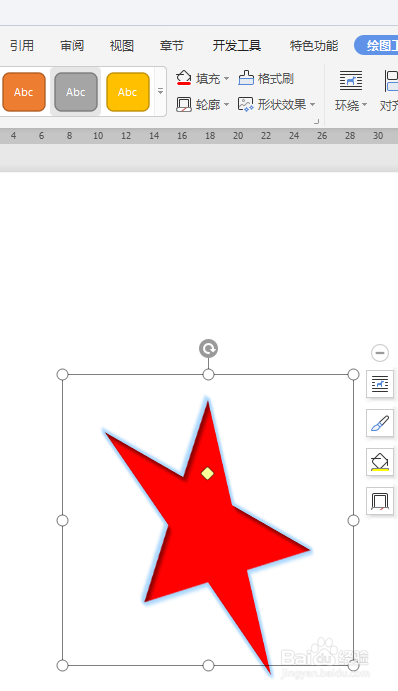1、如下所示,打开WPS文档,新家一空白的文档,保存为:立体五角星。
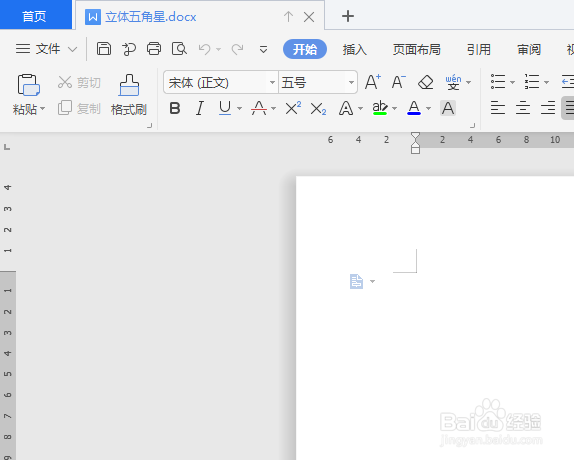
2、如下所示,利用shift+鼠标左键,在文档的中间插入一个正五角星,
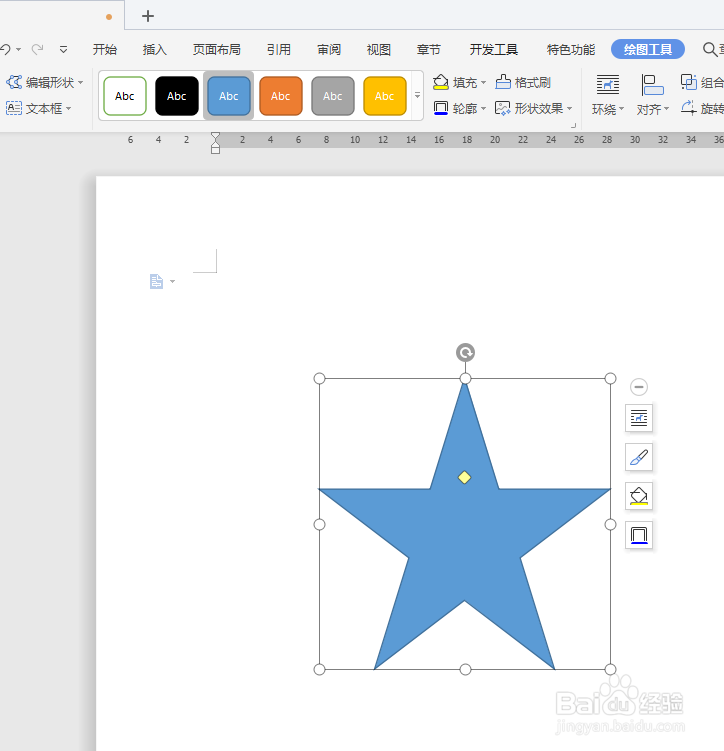
3、如下所示,执行【绘图工具——形状效果——三维旋转——等轴左下】。
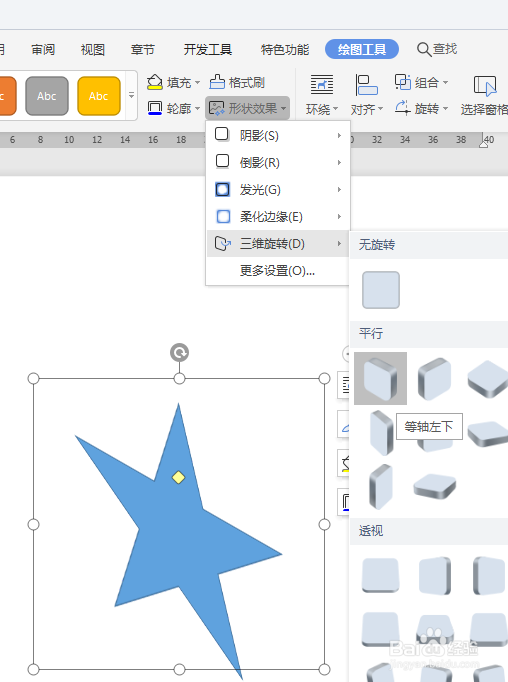
4、如下所示,执行【形状效果——阴影——内部左上角】
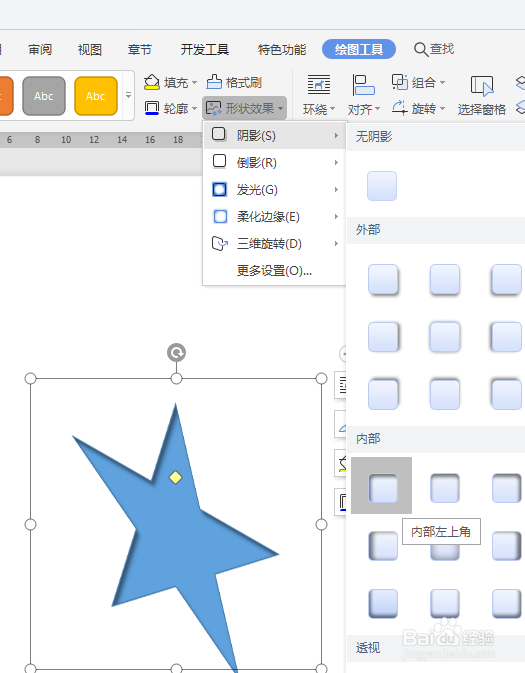
5、如下所示,执行【形状效果——发光——第二行第一个】
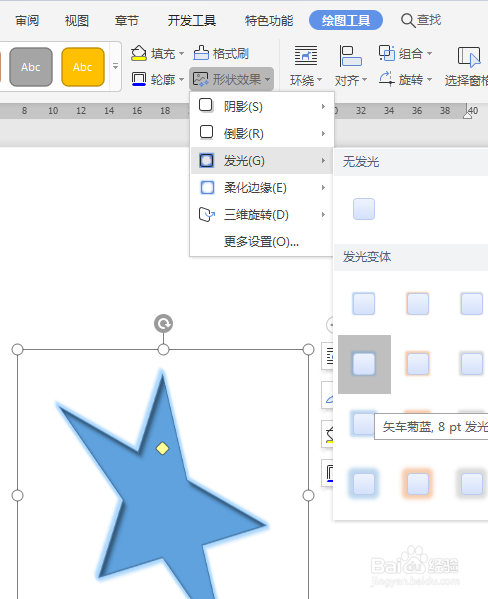
6、如下所示,轮廓设置无,填充红色,~~~~~~至此,这个立体红色五角星就制作完成了。
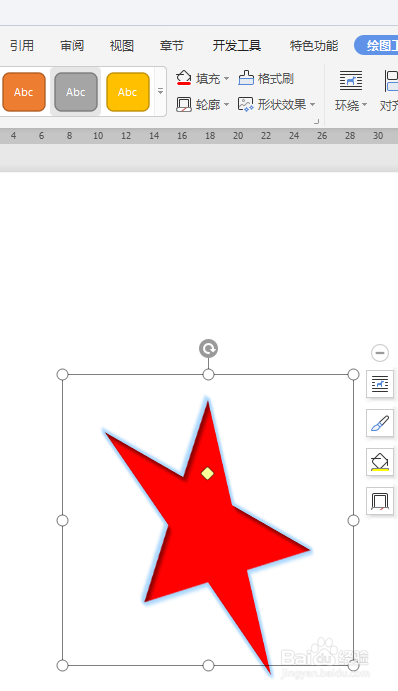
时间:2024-10-16 06:09:54
1、如下所示,打开WPS文档,新家一空白的文档,保存为:立体五角星。
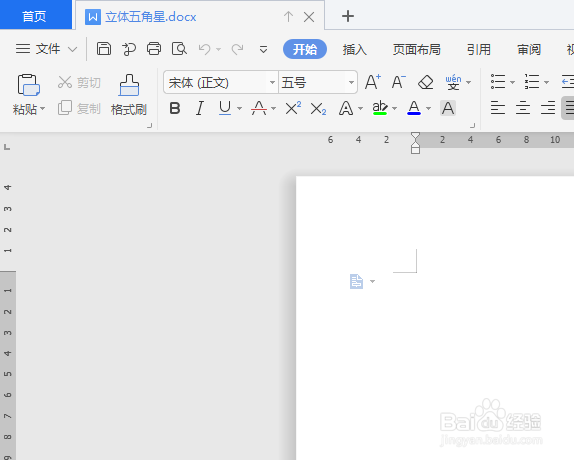
2、如下所示,利用shift+鼠标左键,在文档的中间插入一个正五角星,
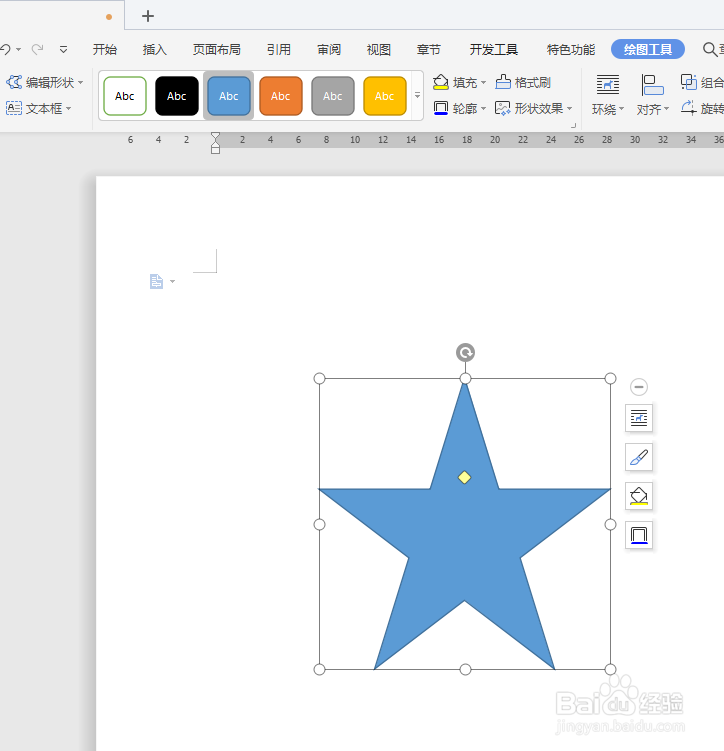
3、如下所示,执行【绘图工具——形状效果——三维旋转——等轴左下】。
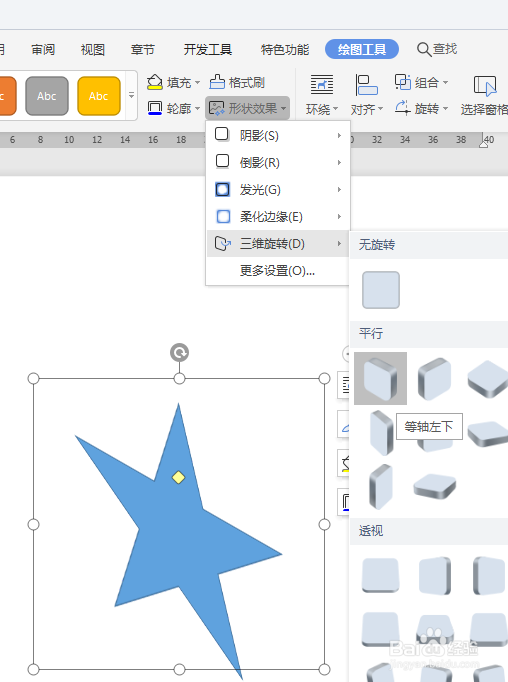
4、如下所示,执行【形状效果——阴影——内部左上角】
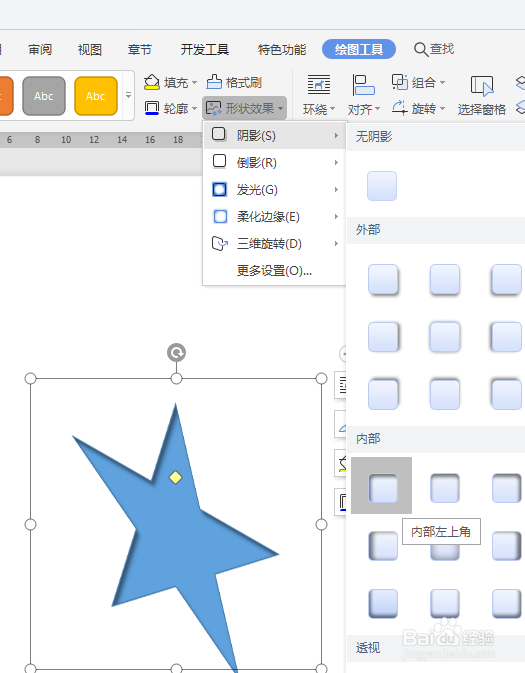
5、如下所示,执行【形状效果——发光——第二行第一个】
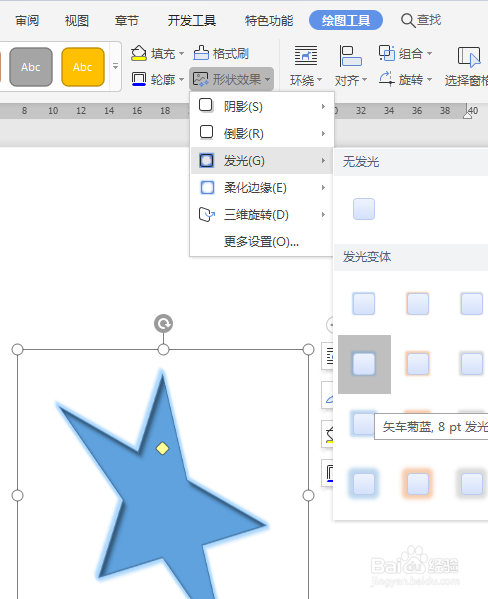
6、如下所示,轮廓设置无,填充红色,~~~~~~至此,这个立体红色五角星就制作完成了。